簡単にiPhoneで再生可能動画形式に変換する方法
- ホーム
- サポート
- 動画キャプチャ・編集
- 簡単にiPhoneで再生可能動画形式に変換する方法
概要
PC上の動画やその他の動画をiPhoneに転送すると、フォーマットの問題などの理由で動画を再生できません。 iPhoneはどの動画フォーマットをサポートしていますか? 動画をiPhoneで再生できる形式に変換する方法は?この記事は、iPhoneで再生可能動画形式と、iPhoneで再生可能動画形式に変換する方法を紹介します。
動画がiPhoneで再生出来ない原因
1、サポートされていない動画形式またはコーデック(主な理由)
iPhoneはすべてのフォーマットでの再生をサポートしているわけではありません。特定のコーデックまたは動画形式のみをサポートしています。再生されているビデオがiPhoneでサポートされていないコーデックまたは動画形式である場合、iPhoneで正常に再生できません。
2、解像度
iPhoneバージョンのためいくつかの高い解像度はサポートされないかもしれません。 例:iPhone 6、iPhone 6 Plusは最大1080pの解像度をサポートし、iPhone 5sは1080pまたは720pをサポートします。 これらのiPhoneで高解像度の動画を再生すると、再生できないという問題が発生する可能性があります。
3、動画が破損した
ダウンロードされた動画は、破損した可能性があります。 ダウンロードソースの問題以外、間違ったコンテンツをiPhoneに転送したり、他のアプリケーションとの競合が発生したりすると、動画が破損しiPhoneで再生できない可能性があります。
iPhoneで再生できる動画形式は?
MOV | M4V | MP4 | |
|---|---|---|---|
| 紹介 | アップルが開発したオーディオ/ビデオファイルフォーマット、QuickTimeプレーヤーのビデオフォーマットです。 | アップルが開発したビデオファイルフォーマットで、特別なタイプのMP4フォーマットです。 | MEPG-4 Part 14とも呼ばれる、一般的なビデオファイル形式です。 |
| 特徴 | MOVはAppleの最も独創的なビデオファイルフォーマットで、MOVフォーマットのビデオ品質はより高くなります。 | iPhone、iPodなどの製品用に設計されています。AppleのビデオPodcast形式とも呼ばれます。小型サイズおよび高精細度が特徴です。 | 幅広く利用され、高速ビデオローディング、高品質、そして高い互換性があります。 |
| 再生可能設備 | iTunes, Apple iPhone, iPad, iPod, Apple TVなど対応。 | iTunes, Apple iPhone, iPad, iPod, Apple TVなど対応。 | ほとんどすべてのメディアプレーヤーおよびデバイスでサポートされています。 |
iPhoneで再生できる動画形式に変換するには?
一、Renee Video Editor Proで動画をiPhone再生可能形式に変換

使いやすい初心者でも楽に使えます。
無料無料体験することができます。
日本語対応インターフェースは日本語化されている。
豊かな機能動画キャプチャ、動画カット、動画結合、透かし追加、音楽追加、字幕追加など、さまざまな機能が搭載。
強力MP4 、flv 、MOV 、 AVI 、 WMVなど各形式動画に対応。Windows 10 、8.1、8、7、Vista、XP等環境対応。
無料無料体験することができます。
豊かな機能動画キャプチャ、動画カット、結合、透かし追加、音楽追...
強力MP4 、flv 、MOV 、 AVI 、 WMVなど各形...
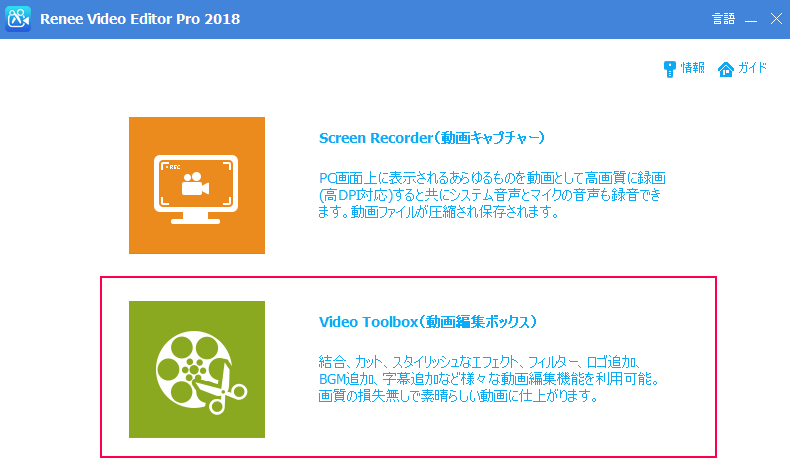
② 「ファイルを追加」をクリックし、結合させたいビデオを選択します。
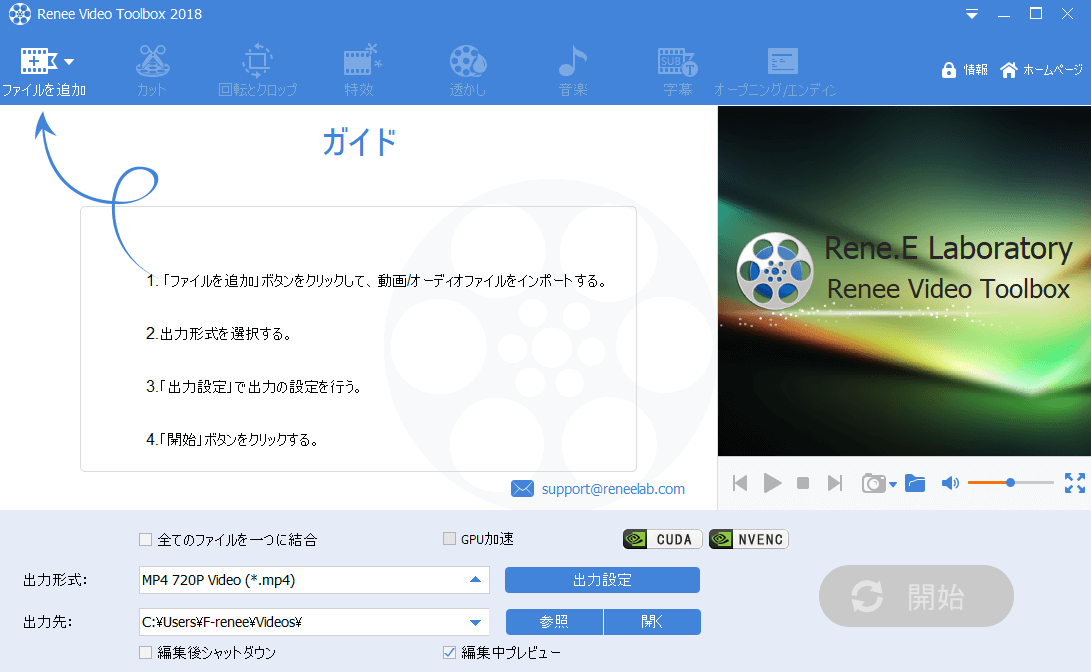
③ 「出力形式」にiPhone対応の形式(MOV、MP4、M4V)を選択し、「参照」をクリックして「出力先」を指定します。 「開始」をクリックして、変換が始まります。
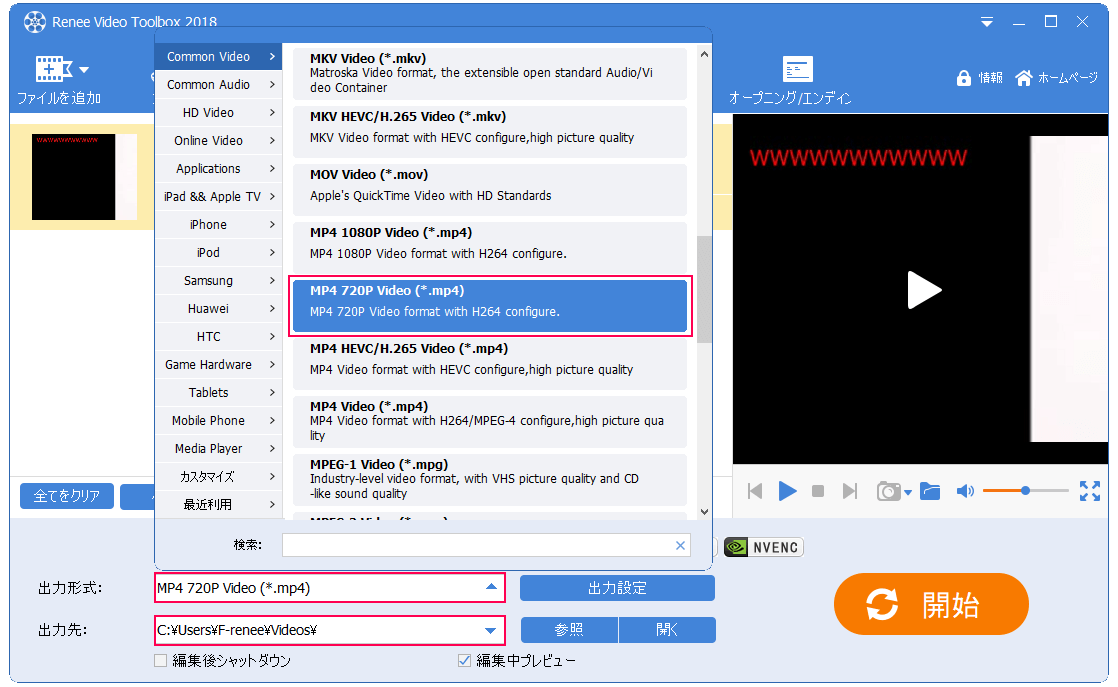
④ 「出力形式」で直接iPhone用の形式を選択することも可能です。
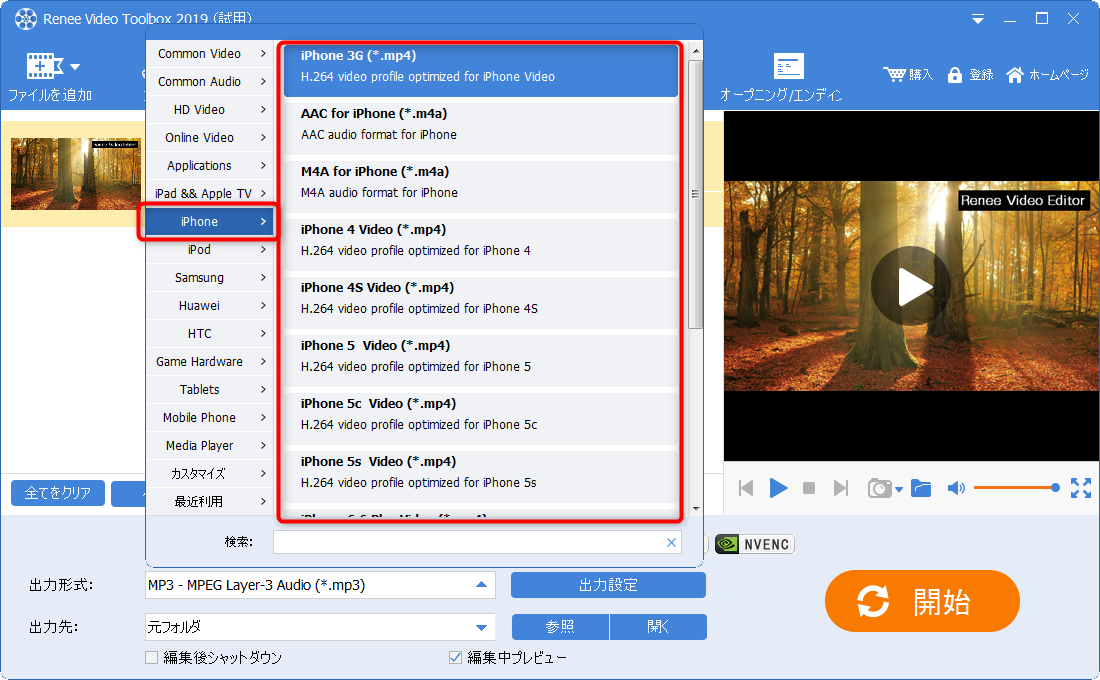
二、FFmpegで動画をiPhone再生可能形式に変換
![[コマンドプ ロンプト]を右クリックし、[管理者として実行]を選択します](https://www.reneelab.jp/wp-content/uploads/sites/5/2018/06/search-cmd-right-click.jpg)
③ コマンドプロンプト画面で、コマンド「C:WindowsSystem32ffmpeg.exe –i E:2018.MOV E:MP42018.mp4」を入力して、「Enter」キーを押します。
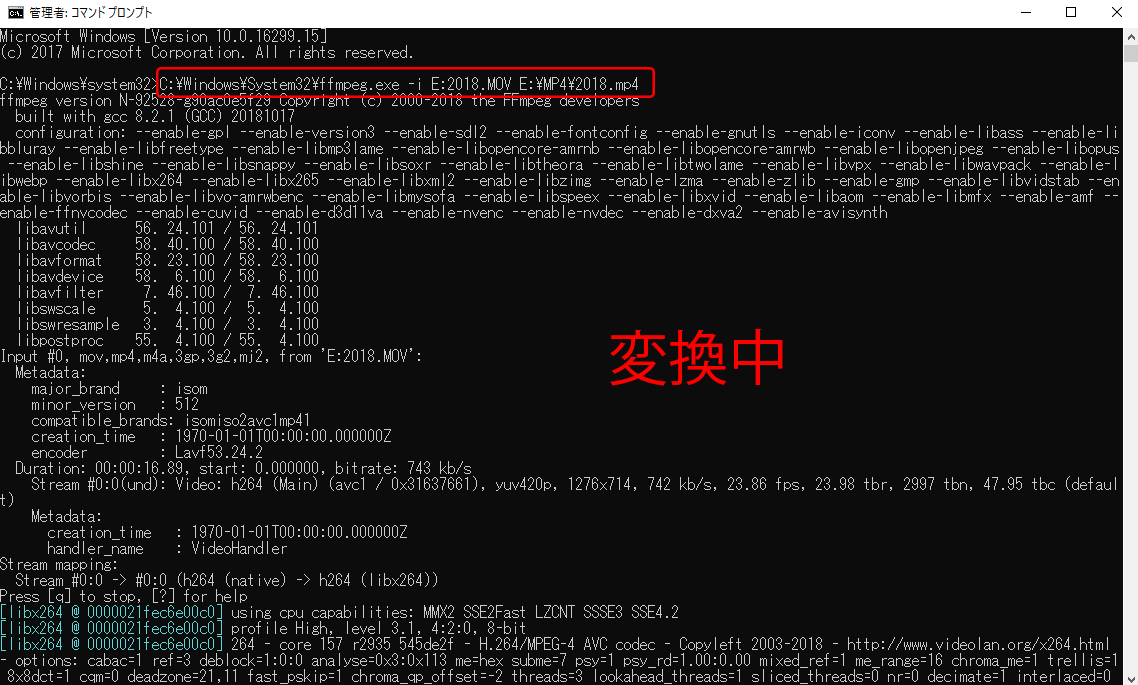
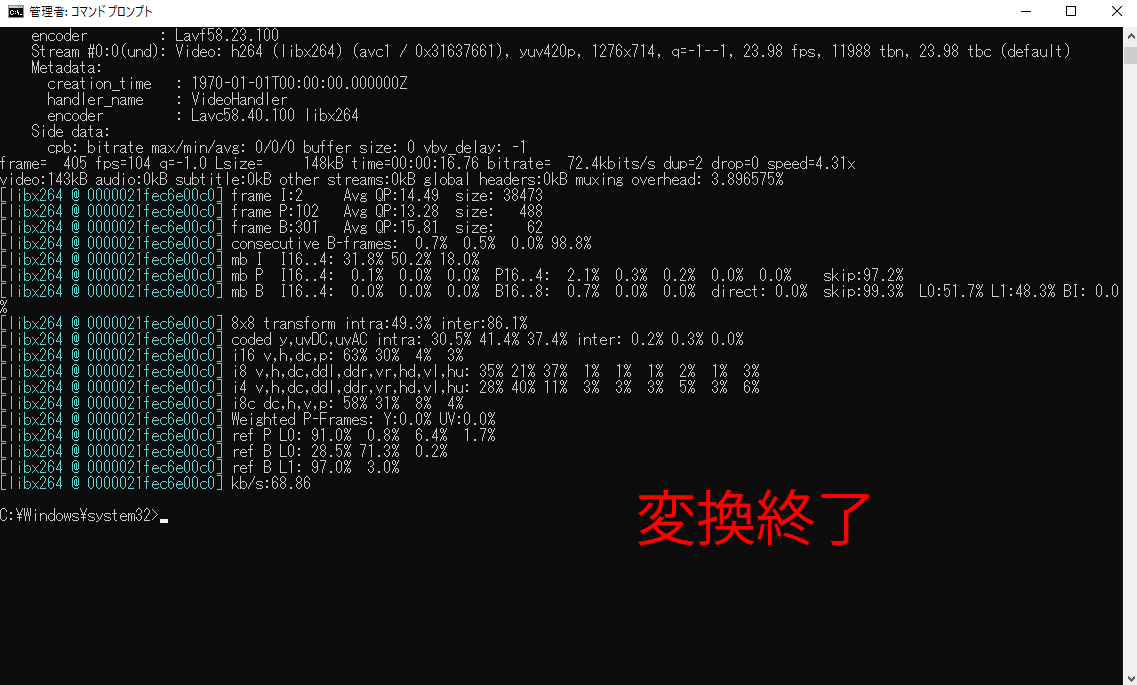
関連記事 :
フレームレート(FPS)とは?24fps、30fps、60fpsの区別は?
2020-07-10
Imori : 動画を編集する時、フレームレート(FPS)等がよく見ますが、フレームレート(FPS)とは何ですか?24fps と 30fps と...
YouTube動画を編集してContent IDの検知を回避する方法
2020-02-15
Ayu : YouTubeのContent ID自動検知機能は著作者の権利を守れます。YouTubeからダウンロードした動画をそのまま利用す...
2021-02-24
Yuki : YouTubeはアメリカからの動画共有サイトで、映画、テレビ番組、音楽録画、VLOG及び自作動画などの内容が掲載されています。Y...
2020-02-15
Satoshi : 複数のtsファイルを結合したい場合、どうしたらいいでしょうか?この記事は無劣化で、簡単かつ高速にtsファイルを結合する方法を2つ...
何かご不明な点がございますか?




